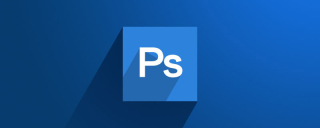
ps扣完圖怎麼提取出來?
第一步,我們打開ps,然後檔案-打開,打開我們需要摳的圖片。

第二步,我們分析下用哪個工具摳圖效果好更有效率,今天我們的圖選擇鋼筆工具。我們選擇鋼筆工具,然後沿著物體外部,勾勒閉合路徑。

然後我們右鍵-建立選取範圍或切換到路徑面板-建立選取範圍。



#然後我們會看到又一圈螞蟻線出現了,然後反選ctrl shift i,刪除,摳圖完成。


我們開始儲存或移動了
取圖,可以儲存成png格式,透明背景的圖片以後隨時可用。
方法二,我們可以新建個畫布,然後對圖片拖曳。

以上是ps扣完圖怎麼提取出來的詳細內容。更多資訊請關注PHP中文網其他相關文章!
 Photoshop:探索定價模型和選項May 02, 2025 am 12:12 AM
Photoshop:探索定價模型和選項May 02, 2025 am 12:12 AMPhotoshop提供單一購買和訂閱服務兩種定價模式。 1.單一購買:一次性支付$699,永久使用,但無更新和雲服務。 2.訂閱服務:每月$20.99或每年$239.88,可使用最新版本和雲服務。 3.企業方案:每月每用戶$33.99,包含團隊管理和額外雲存儲。 4.教育優惠:學生和教師每月$19.99,包含多款CreativeCloud應用。
 Photoshop:掌握層和構圖May 01, 2025 am 12:05 AM
Photoshop:掌握層和構圖May 01, 2025 am 12:05 AM在Photoshop中創建新圖層的方法是:1.點擊圖層面板底部的“新建圖層”按鈕;2.使用快捷鍵Ctrl Shift N(Windows)或Command Shift N(Mac)。圖層就像畫布上的透明薄片,允許分開管理設計元素,進行非破壞性編輯和實驗,提升設計水平。
 Photoshop應用程序:從照片編輯到數字藝術Apr 30, 2025 am 12:10 AM
Photoshop應用程序:從照片編輯到數字藝術Apr 30, 2025 am 12:10 AMPhotoshop在圖像處理和數字藝術領域廣泛應用,適用於照片編輯和數字藝術創作。 1.照片編輯:調整亮度和對比度使用“亮度/對比度”工具。 2.數字藝術:使用畫筆工具進行繪畫創作。 3.基本用法:去除紅眼使用“紅眼工具”。 4.高級用法:圖像合成使用圖層和蒙版。 5.調試:恢復丟失圖層通過檢查圖層面板。 6.性能優化:調整內存使用量以提高運行速度。
 Photoshop的核心功能:圖像編輯和操縱Apr 29, 2025 am 12:17 AM
Photoshop的核心功能:圖像編輯和操縱Apr 29, 2025 am 12:17 AMPhotoshop的核心功能是圖像編輯和操作,包括調整圖像的色彩、亮度、對比度,應用濾鏡效果,裁剪和調整圖像大小,進行圖像合成等。 1.調整亮度和對比度:打開圖像,選擇“圖像”菜單中的“調整”選項,選擇“亮度/對比度”,調整滑塊。 2.使用色階調整層和圖層蒙版:點擊“創建新填充或調整層”按鈕,選擇“色階”,調整色階,添加圖層蒙版,用畫筆工具控制調整效果。
 Photoshop:柵格圖形編輯的功能Apr 28, 2025 am 12:13 AM
Photoshop:柵格圖形編輯的功能Apr 28, 2025 am 12:13 AMPhotoshop是處理柵格圖形的強大工具,其核心功能包括圖層與蒙版、濾鏡與調整。 1.圖層與蒙版允許獨立編輯和非破壞性修改。 2.濾鏡與調整可快速改變圖像外觀,但需謹慎使用以免影響圖像質量。通過掌握這些功能和高級技巧,可以大大提升圖像編輯和創作能力。
 Photoshop:用於圖像操縱的多功能工具Apr 27, 2025 am 12:13 AM
Photoshop:用於圖像操縱的多功能工具Apr 27, 2025 am 12:13 AMPhotoshop在圖像處理領域如此強大是因為其多功能性和直觀的操作界面。 1)它能處理從基本調整到復雜合成的各種任務,如調整亮度和對比度。 2)基於圖層和蒙版的工作原理允許非破壞性編輯。 3)使用示例包括調整顏色平衡和創建圖層蒙版。 4)常見錯誤如過度編輯可以通過歷史記錄面板避免。 5)性能優化建議包括使用智能對象和快捷鍵。
 Photoshop試驗和替代方案:探索免費訪問Apr 26, 2025 am 12:23 AM
Photoshop試驗和替代方案:探索免費訪問Apr 26, 2025 am 12:23 AMPhotoshop提供7天的免費試用期。要最大化利用試用期,1)註冊多個Adobe賬戶,2)使用學生或教育版,3)訂閱AdobeCreativeCloud。免費替代方案包括:1)GIMP,2)Photopea,3)Krita,這些軟件能滿足日常圖像編輯需求。
 攝影師的Photoshop:增強和修飾圖像Apr 25, 2025 am 12:01 AM
攝影師的Photoshop:增強和修飾圖像Apr 25, 2025 am 12:01 AM在Photoshop中增強和修飾照片可以通過調整亮度和對比度、使用修復畫筆工具來實現。 1)調整亮度和對比度:通過Image->Adjustments->Brightness/Contrast菜單,增加亮度和對比度以改善曝光不足的照片。 2)使用修復畫筆工具:選擇工具欄中的HealingBrushTool,塗抹以去除圖像中的雜點或疤痕。


熱AI工具

Undresser.AI Undress
人工智慧驅動的應用程序,用於創建逼真的裸體照片

AI Clothes Remover
用於從照片中去除衣服的線上人工智慧工具。

Undress AI Tool
免費脫衣圖片

Clothoff.io
AI脫衣器

Video Face Swap
使用我們完全免費的人工智慧換臉工具,輕鬆在任何影片中換臉!

熱門文章

熱工具

SublimeText3漢化版
中文版,非常好用

VSCode Windows 64位元 下載
微軟推出的免費、功能強大的一款IDE編輯器

Dreamweaver CS6
視覺化網頁開發工具

Dreamweaver Mac版
視覺化網頁開發工具

SublimeText3 Linux新版
SublimeText3 Linux最新版





